こんにちわ、けんやです。
WordPress(ワードプレス)のインストールについて書いていきます。
まずは、WordPress(ワードプレス)には必要なものがあるんだ。
それは、レンタルサーバーとドメイン!!
例えば、あなたが実際にお店を立てるときに
土地と住所が必要だと思うんだけど、
レンタルサーバーは土地を指すよ。
ドメインは住所のことを指すよ。
【目次】
ドメインとレンタルサーバーの取得について
ドメインを提供している会社もたくさんあるんだけど、
中でも断然、オススメできるのが!
【お名前.com】
・安い
・管理画面が使いやすい
![]()
レンタルサーバーはたくさんあるんだけど、
中でも断然、オススメできるのが!
【Xサーバー】
・高速
・多機能
・高安定性
ズバリ、レンタルサーバーの中ではスーパーマンなんです!!
![]()
お名前.comとXサーバーを紐付け作業を行う。
お名前.comでドメインを取得しただけでは反映はされません。
ドメインをサーバーと紐付ける必要があるよー
お名前.comの設定
お名前.comにログイン後
ドメイン設定→ネームサーバーの設定→ネームサーバーの変更をクリックします。
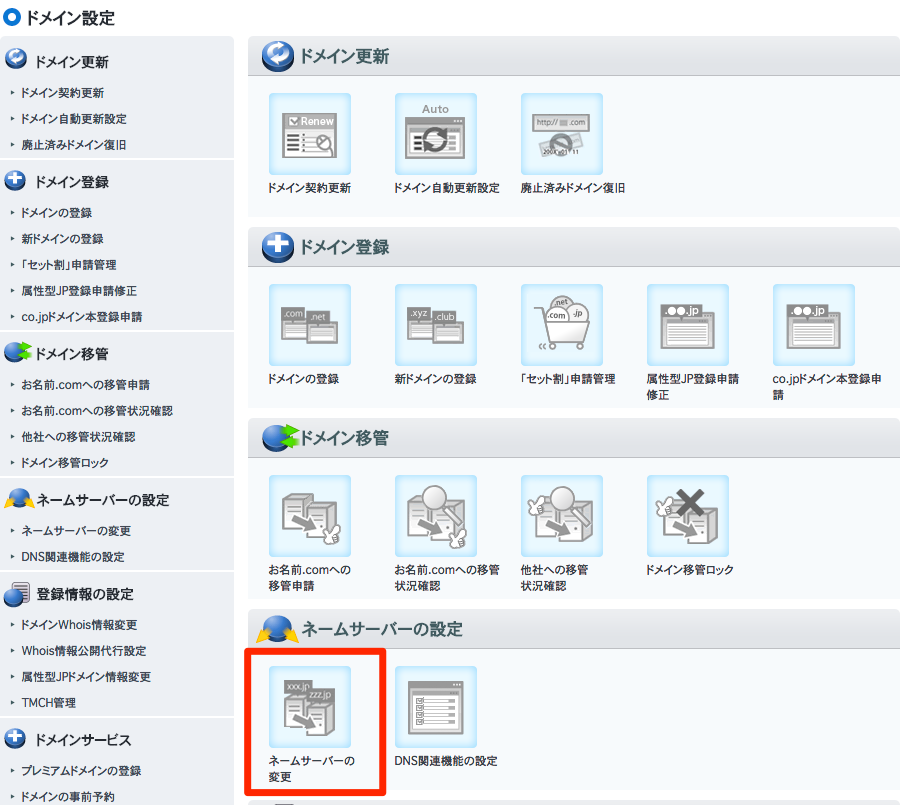
【登録情報は正しいので、手続きを進める】をクリック
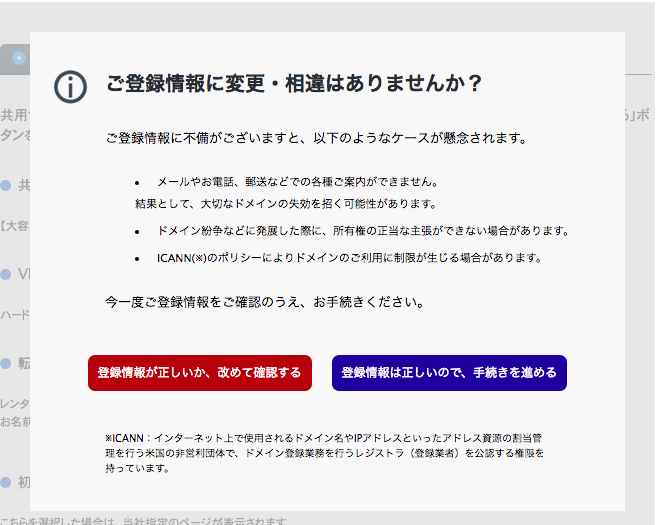
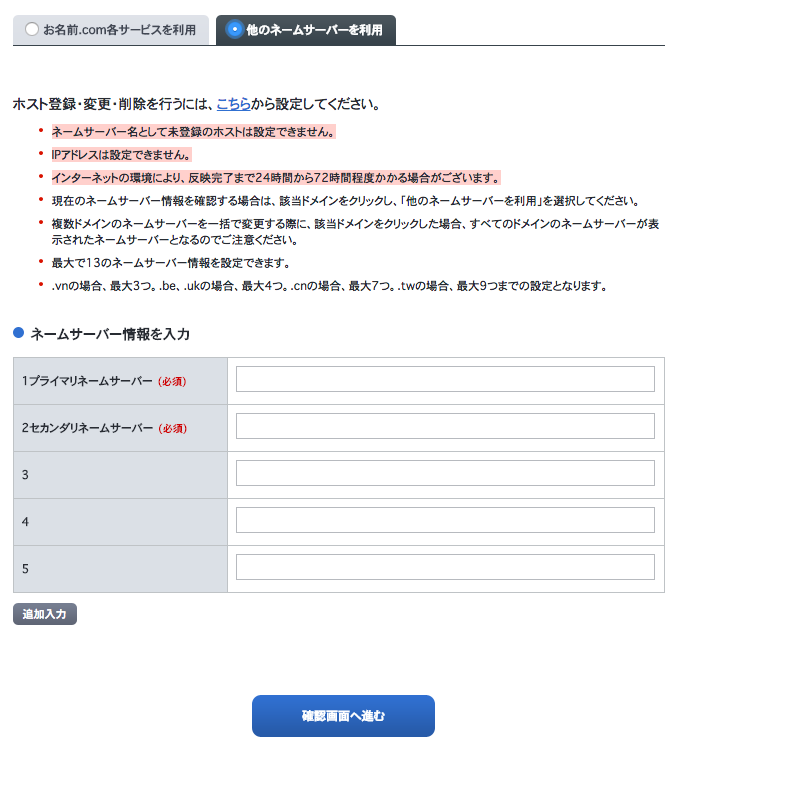
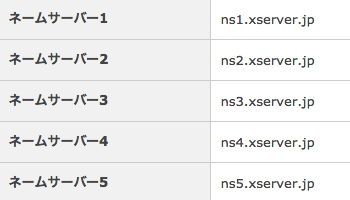
ns1.xserver.jp
ns2.xserver.jp
ns3.xserver.jp
ns4.xserver.jp
ns5.xserver.jp
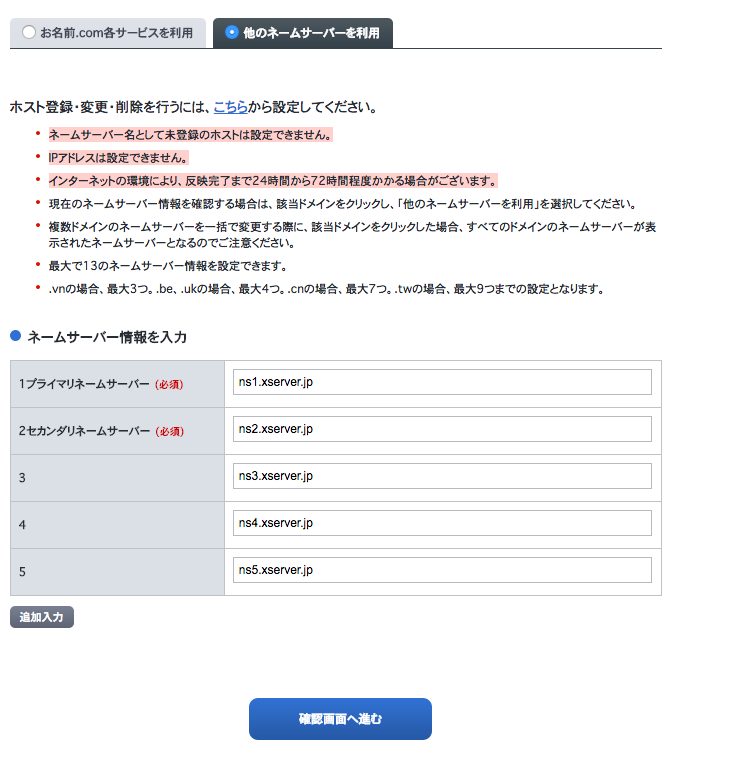
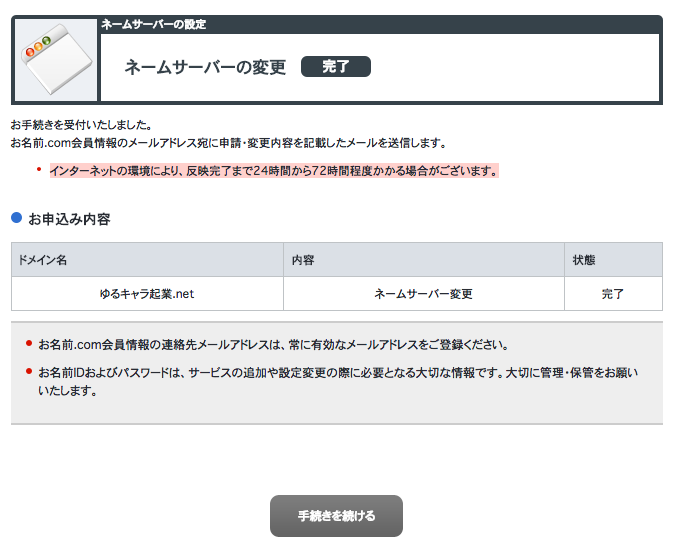
登録したらメールが届いているはず。
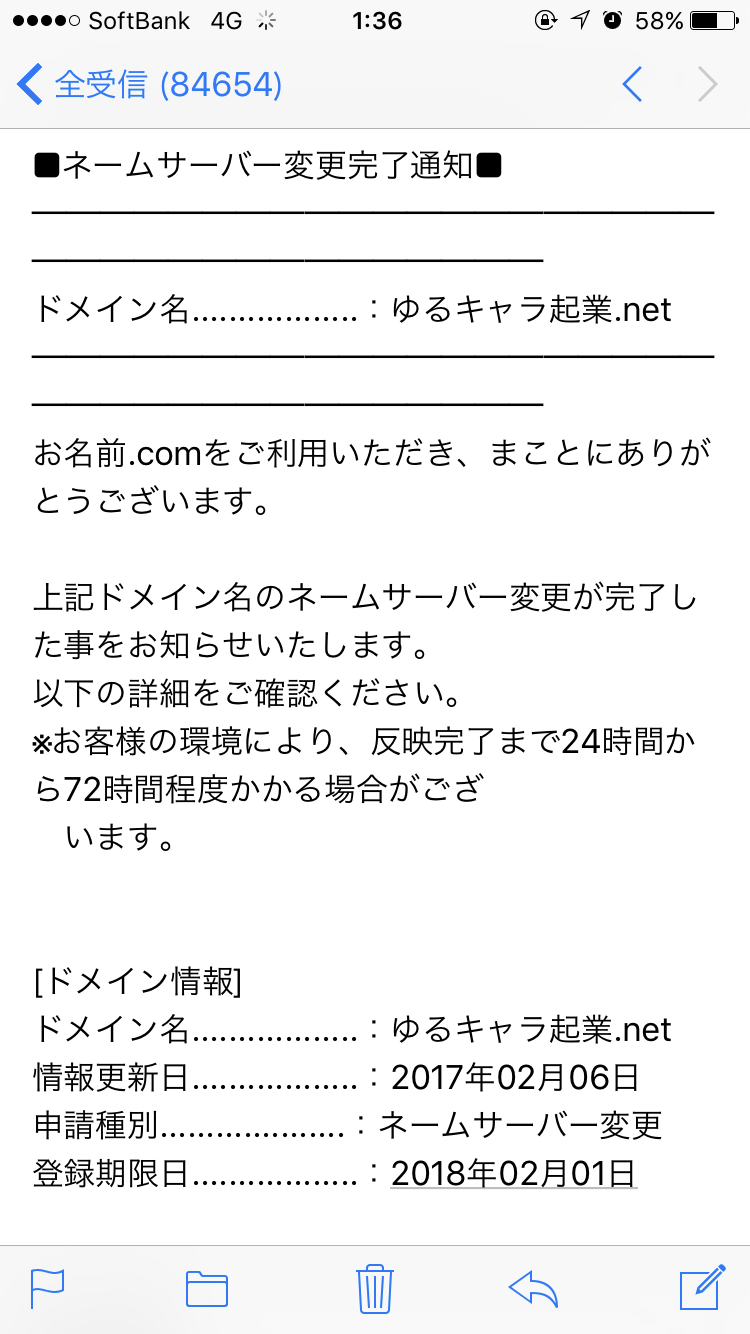
ドメイン設定が終わってもまだ反映はされていないはずです。
次はサーバーの設定だよー!
Xサーバーの設定
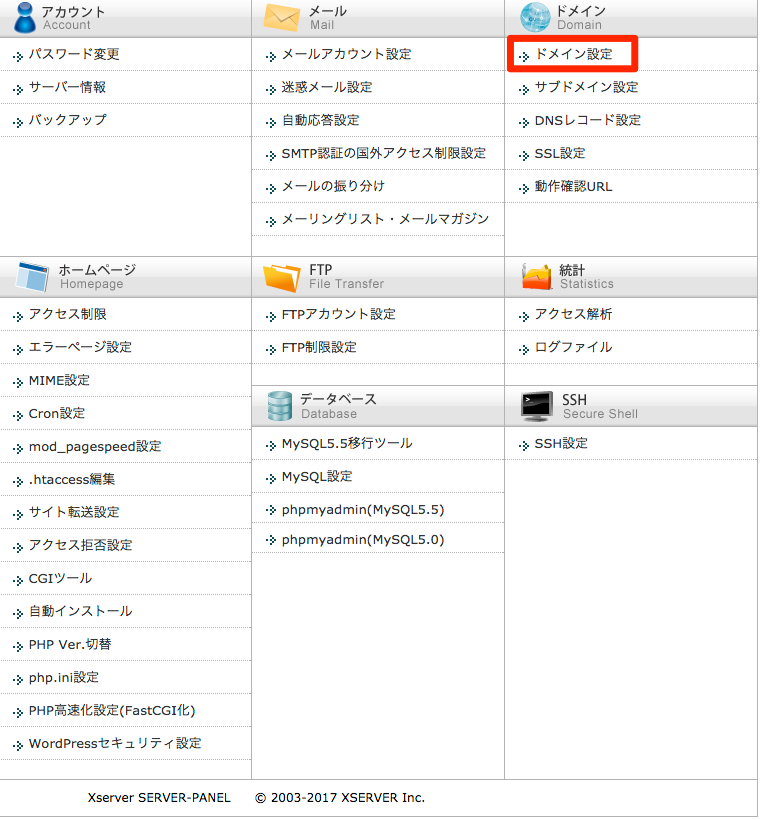
ドメインの追加設定
ドメインの追加(確定)をクリックします
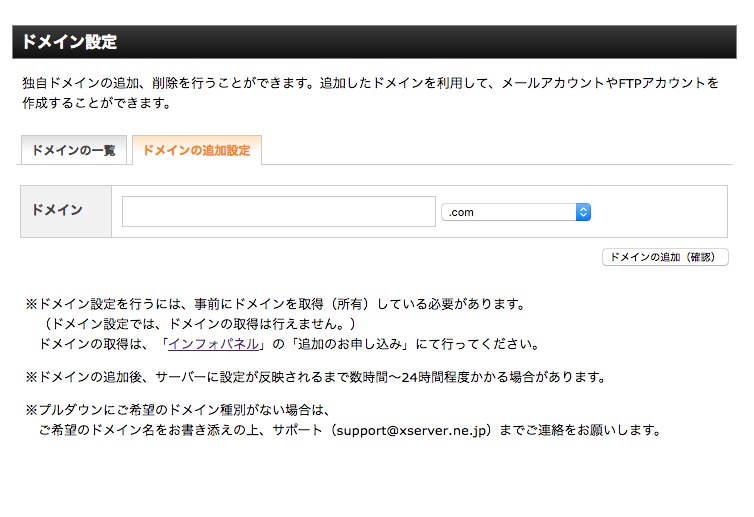

これで設定は完了しました!
個人差はあるけど、反映されるまでは数時間~24時間かかります。
反映されるまでの間、このような画面が出ているはずです。

しばらく放置しておきましょう。
※24時間経過しても反映されていない場合・・・
設定にミスがあるので、再度この記事を最初からお読みください。
WordPressインストール手順
最後にお待ちかねのWordPressのインストール!!
自動インストールをクリック!
次にプログラムのインストールをクリック!
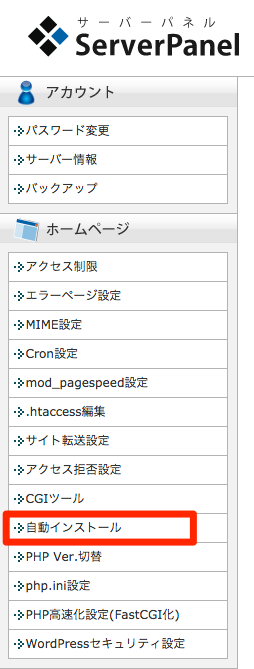
インストール設定をクリックします。
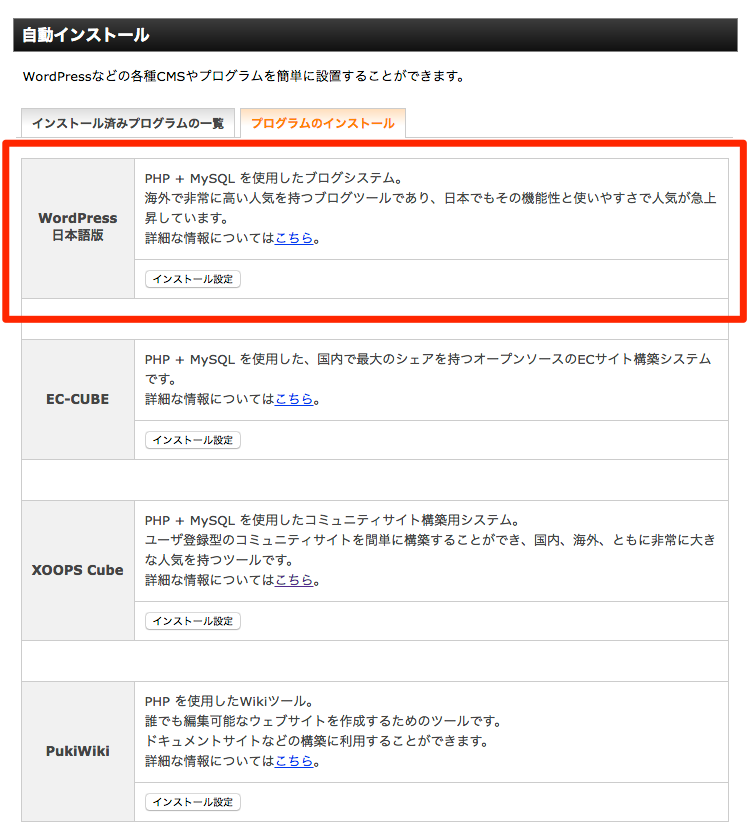
インストールURLは空白で大丈夫です。
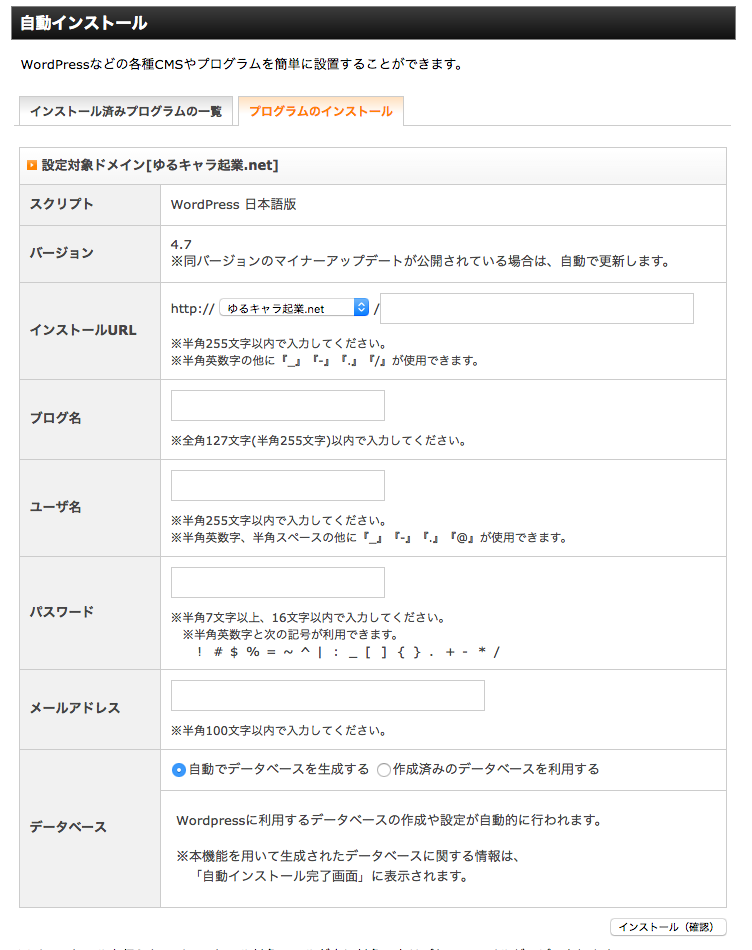
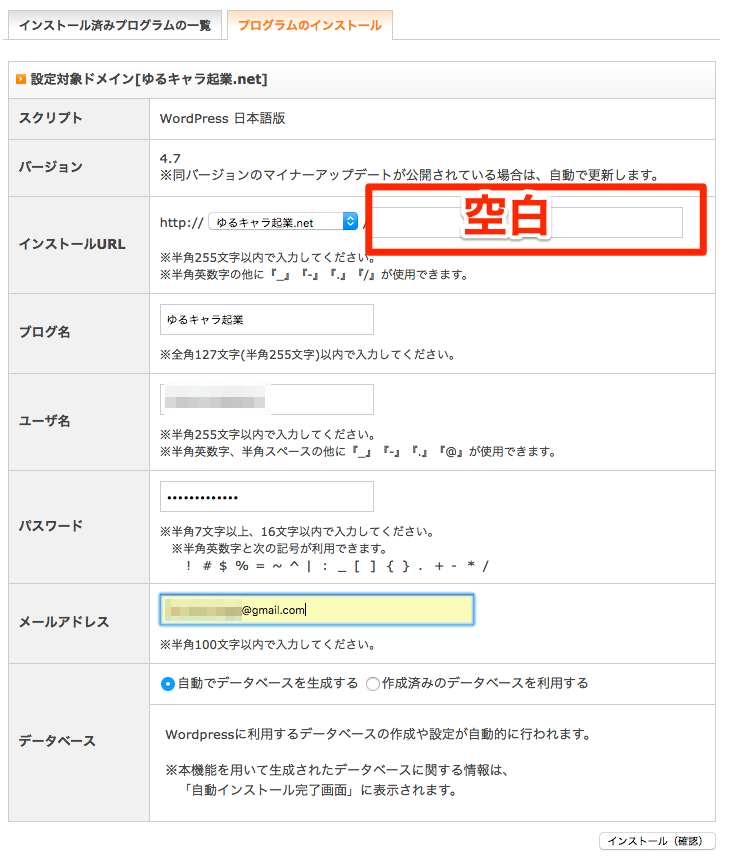
インストール(確定)をクリック!
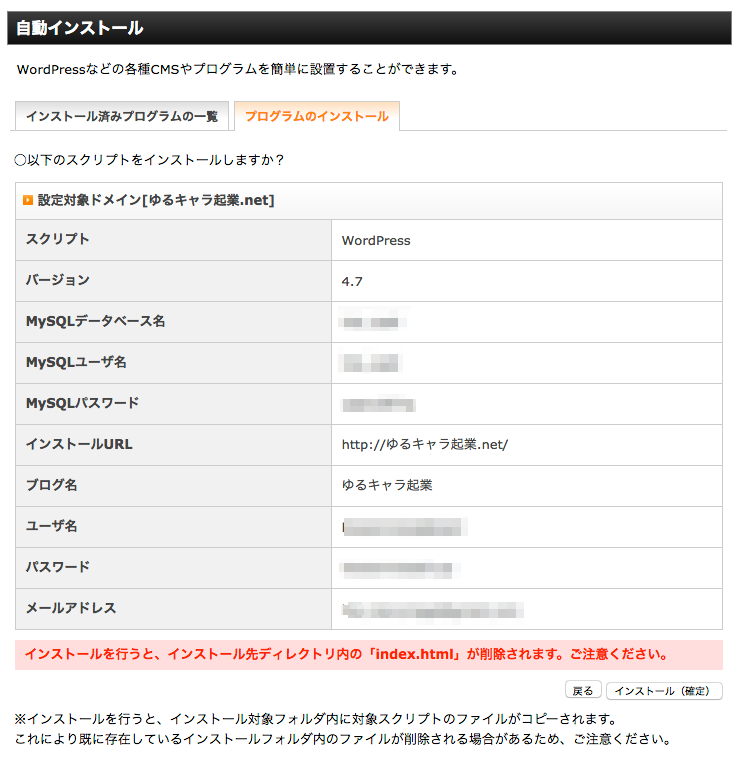
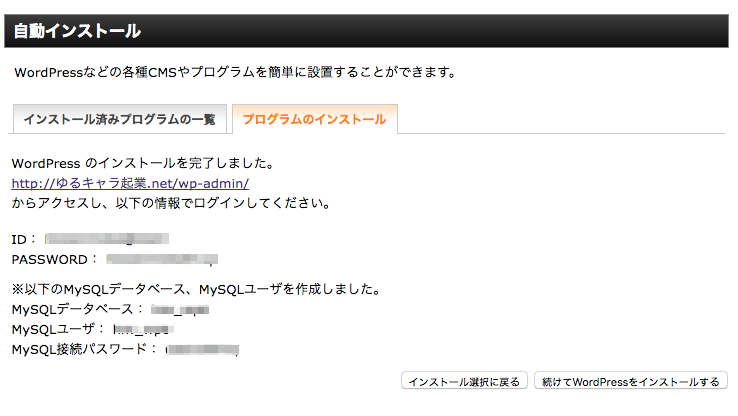
URL
ID:
PASSWORD:
MySQLデータベース:
MySQLユーザ:
MySQL接続パスワード:
は必ず保存しておいてください!
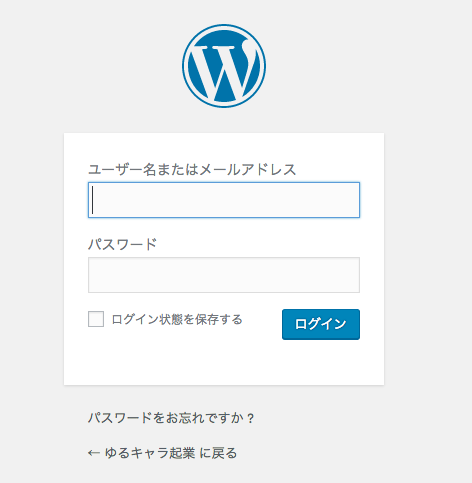
お疲れ様でした!!
WordPressのインストールはこれで終わりです!!
【お金をかけたくない方へ】Xサーバー取得代行やっています!
Xサーバー取得を代わりに行っています。
業者に依頼すると通常設定費は2万円以上取られます!!
しかし、通常そこまでお金は取る理由がありません。
ですので、僕が無料で取得します。
そして!!
レンタルサーバーの管理も行っています。
レンタルサーバーはXサーバーですが、
初期費用3240円+3ヶ月3888円=7128円(x10プランのみ)
かかります。
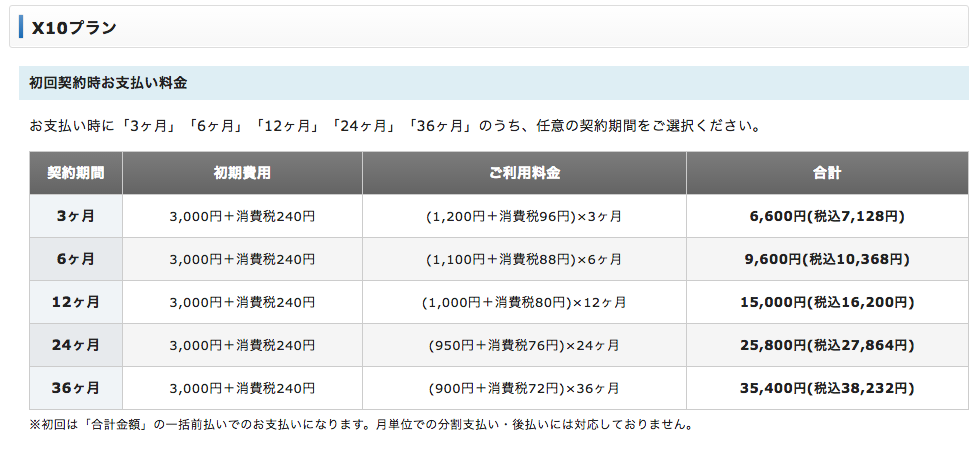
そこで代行でレンタルサーバーの管理を行います。
その場合は月々1000円!
しかも、初期費用はいただきません!
理由は僕もワードプレスを取得したばかりはお金もそんなになく必死でやっていたのですが、
こんなサービスがあらばいいのになぁ~ということで僕が代わりにサーバーを契約いたします。
やはり頑張るあなたを応援したく
少しで最適な環境を提供したいからです。
はじめに先払いで7128円支払なければならない所を月々1000円でサーバーを持つことができます。
xサーバーは他のサーバーに比べて高いですが、
・高速
・多機能
・高安定性
レンタルサーバーの中ではスーパーマンだから
将来的に見ても絶対にxサーバーを持っておいたほうが超得です!!

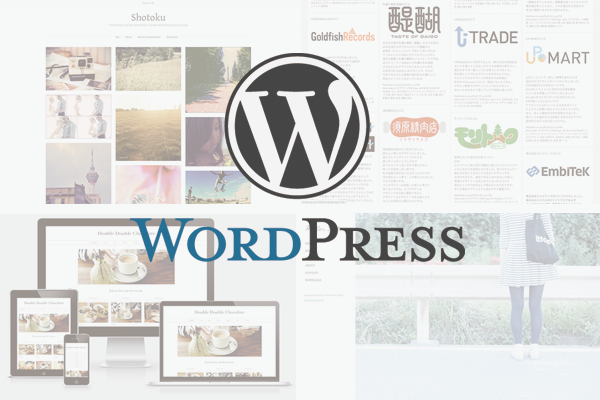
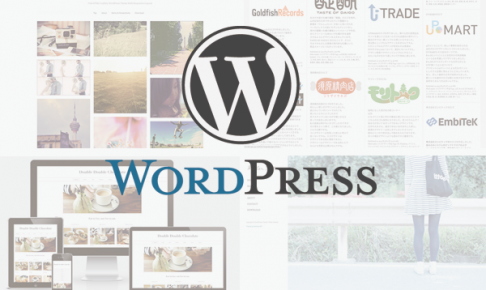
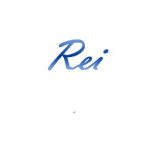

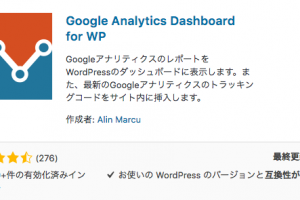






コメントを残す